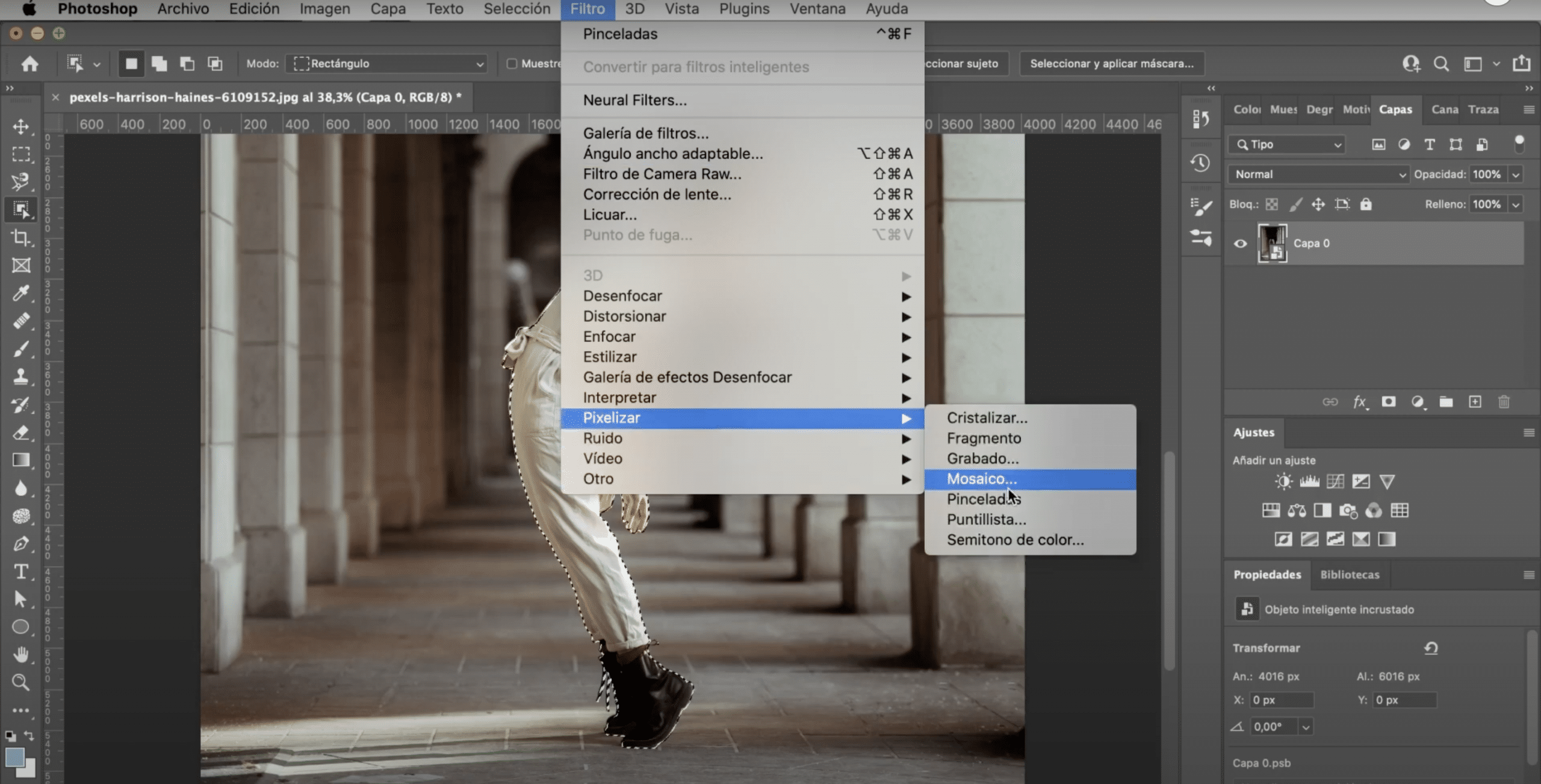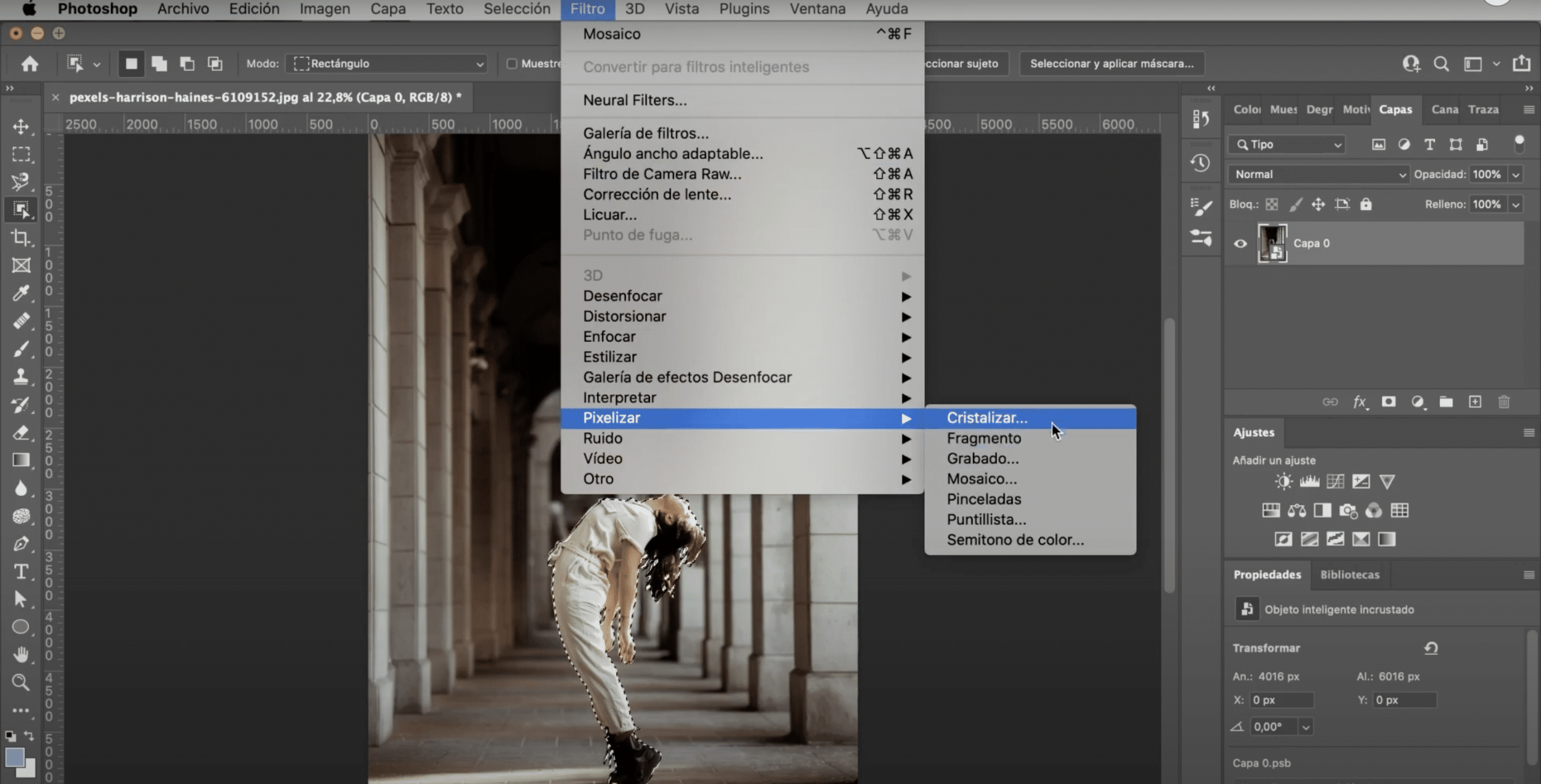ಕೆಲವೊಮ್ಮೆ ನಾವು photograph ಾಯಾಚಿತ್ರದ ಪ್ರದೇಶಗಳನ್ನು (ಮುಖಗಳು, ಪರವಾನಗಿ ಫಲಕಗಳು, ವಿಳಾಸಗಳು ...) ಪಿಕ್ಸೆಲೇಟ್ ಮಾಡಬೇಕಾಗುತ್ತದೆ ಅಥವಾ ನಮ್ಮ ಚಿತ್ರಗಳಿಗೆ ಕಲಾತ್ಮಕ ಸ್ಪರ್ಶವನ್ನು ನೀಡಲು ನಾವು ಅದನ್ನು ಮಾಡಲು ಬಯಸುತ್ತೇವೆ. ವಾಸ್ತವವಾಗಿ, ಅವರ ವಿನ್ಯಾಸಗಳಲ್ಲಿ ಪಿಕ್ಸೆಲ್ಗಳನ್ನು ಬಳಸುವ ಗ್ರಾಫಿಕ್ ವಿನ್ಯಾಸಕರು ಇದ್ದಾರೆ, ಏಕೆಂದರೆ ನಾವು ಇದನ್ನು ನಿಮಗೆ ತಿಳಿಸುತ್ತೇವೆ ಯುನಿ ಯೋಶಿಡಾ ಬಗ್ಗೆ ಪೋಸ್ಟ್ ಮಾಡಿ. ಈ ಟ್ಯುಟೋರಿಯಲ್ ನಲ್ಲಿ ನಾನು ಅಡೋಬ್ ಫೋಟೋಶಾಪ್ನಲ್ಲಿ ಫೋಟೋದ ಭಾಗಗಳನ್ನು ಹೇಗೆ ಪಿಕ್ಸೆಲೇಟ್ ಮಾಡಬೇಕೆಂದು ತೋರಿಸುತ್ತೇನೆ, ಸುಲಭ ಮತ್ತು ವೇಗವಾಗಿ ಅದನ್ನು ಕಳೆದುಕೊಳ್ಳಬೇಡಿ!
ಫೋಟೋಶಾಪ್ನಲ್ಲಿ ಚಿತ್ರವನ್ನು ತೆರೆಯಿರಿ ಮತ್ತು ಸ್ಮಾರ್ಟ್ ಆಬ್ಜೆಕ್ಟ್ಗೆ ಪರಿವರ್ತಿಸಿ
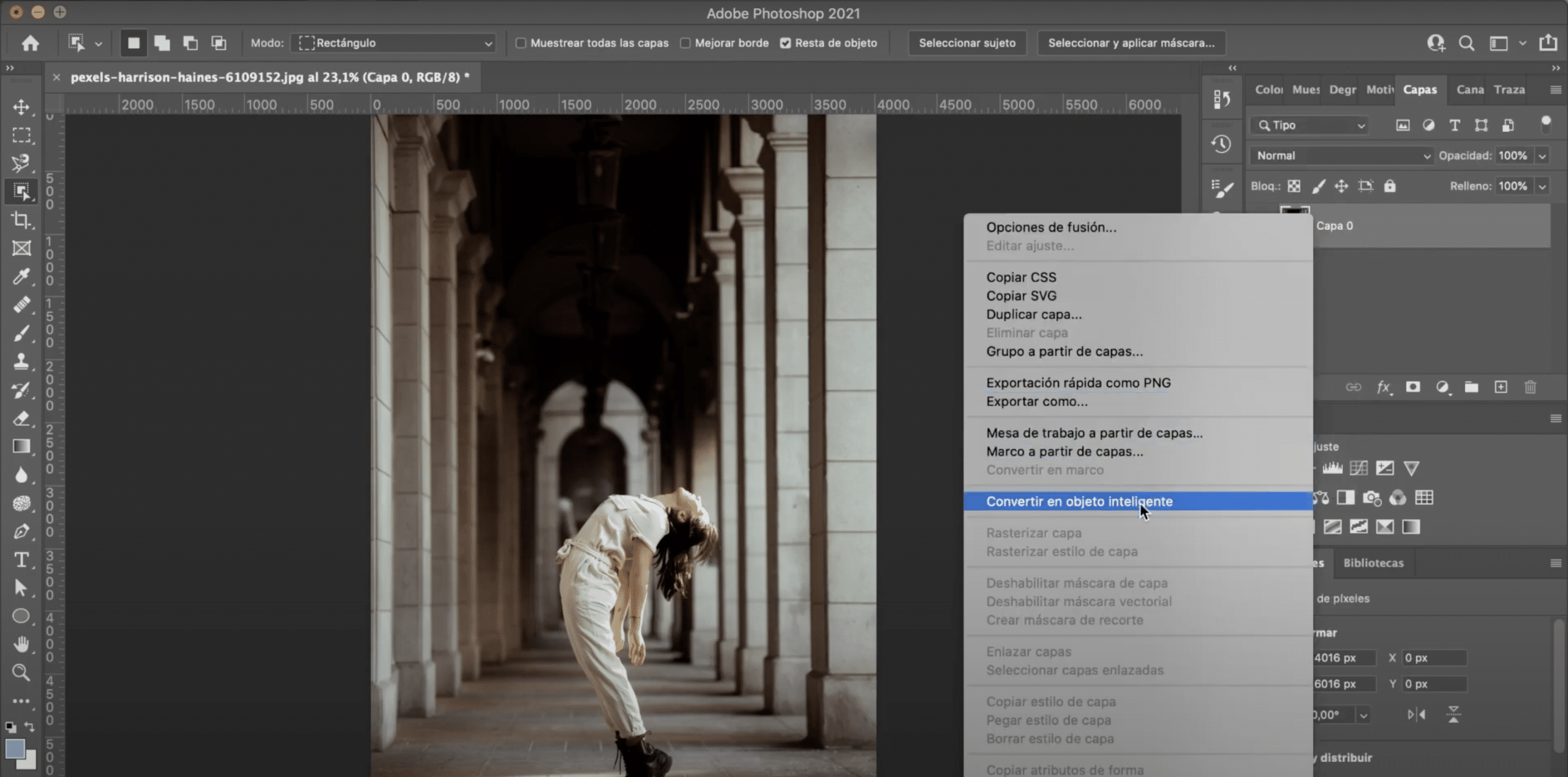
ನಾವು ಹೋಗುತ್ತಿದ್ದೇವೆ ಫೋಟೋಶಾಪ್ನಲ್ಲಿ ಫೋಟೋ ತೆರೆಯಿರಿ ನಾವು ಪಿಕ್ಸೆಲೇಟ್ ಮಾಡಲು ಬಯಸುತ್ತೇವೆ, ಉದಾಹರಣೆಗೆ ನಾನು ಇದನ್ನು ಆರಿಸಿದ್ದೇನೆ ಆದರೆ ಅದನ್ನು ಯಾವುದೇ ಚಿತ್ರದೊಂದಿಗೆ ಮಾಡಬಹುದು. ಮುಂದೆ, ನಾವು ಹಿನ್ನೆಲೆ ಪದರವನ್ನು ಅನ್ಲಾಕ್ ಮಾಡುತ್ತೇವೆ ಮತ್ತು ಅದರ ಮೇಲೆ ಕ್ಲಿಕ್ ಮಾಡುತ್ತೇವೆ ನಾವು ಸ್ಮಾರ್ಟ್ ವಸ್ತುವಾಗಿ ಬದಲಾಗುತ್ತೇವೆ
ನೀವು ಪಿಕ್ಸೆಲೇಟ್ ಮಾಡಲು ಬಯಸುವ ಭಾಗವನ್ನು ಆಯ್ಕೆಮಾಡಿ
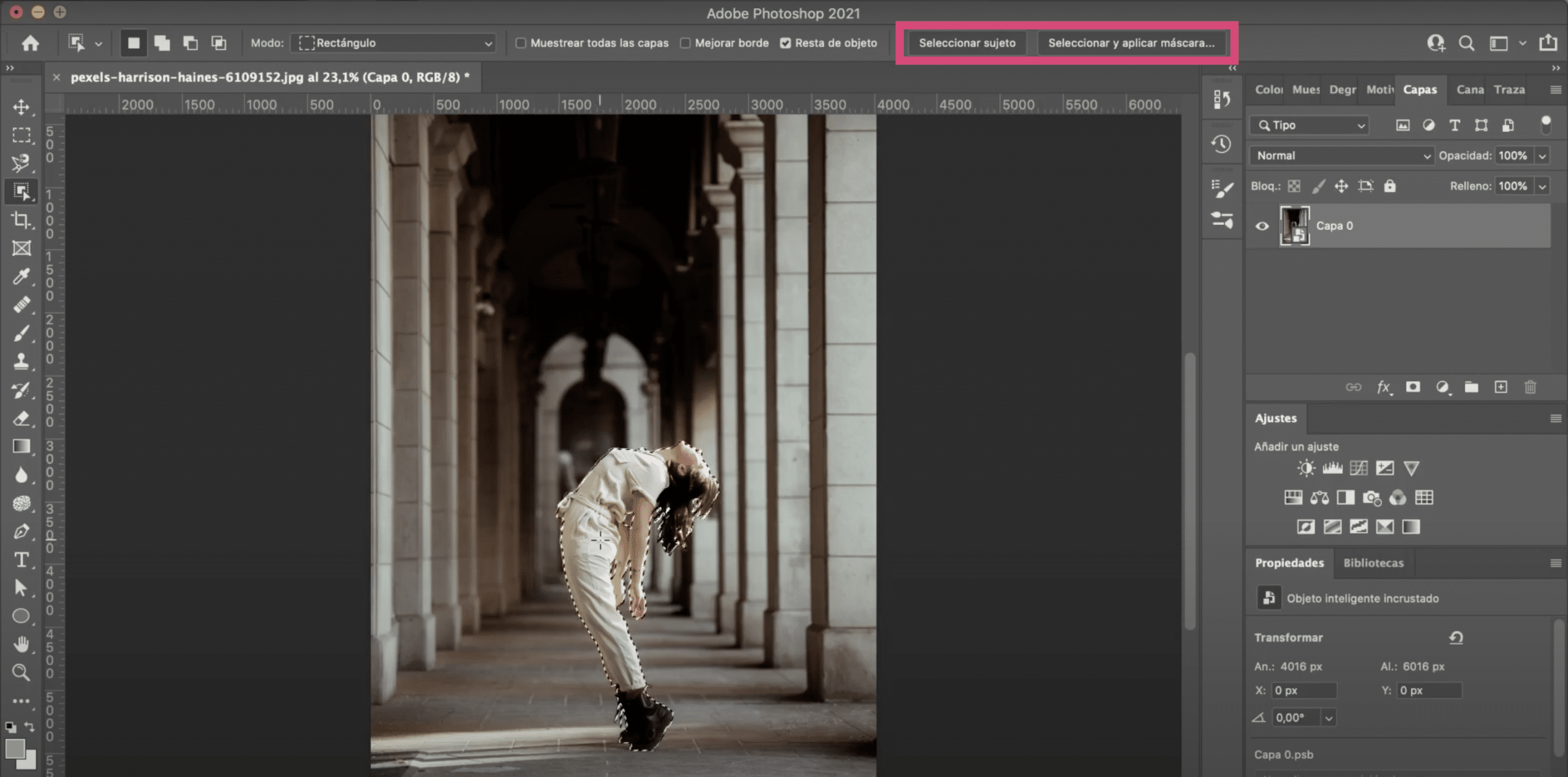
ನಾವು ಈ ಪದರದಲ್ಲಿ ಆಯ್ಕೆ ಮಾಡಲಿದ್ದೇವೆ ನಾವು ಪಿಕ್ಸೆಲೇಟ್ ಮಾಡಲು ಬಯಸುವ ಚಿತ್ರದ ಭಾಗ. ನೀವು ಆದ್ಯತೆ ನೀಡುವ ಸಾಧನವನ್ನು ನೀವು ಬಳಸಬಹುದು, ನೀವು ಉತ್ತಮವಾಗಿ ಕರಗತ ಮಾಡಿಕೊಂಡಿದ್ದೀರಿ (ತ್ವರಿತ ಆಯ್ಕೆ ಸಾಧನ, ದಂಡ, ವಸ್ತು ಆಯ್ಕೆ ಸಾಧನ ...). ಈ ಸಂದರ್ಭಗಳಲ್ಲಿ, ಆಯ್ಕೆ ಸ್ವಚ್ clean ಮತ್ತು ಪರಿಪೂರ್ಣವಾಗಲು ನಮಗೆ ಅಗತ್ಯವಿಲ್ಲ, ನೀವು ಆಯ್ಕೆಯನ್ನು ಬಳಸಬೇಕೆಂದು ನಾನು ಶಿಫಾರಸು ಮಾಡುತ್ತೇವೆ ವಿಷಯವನ್ನು ಆಯ್ಕೆಮಾಡಿ (ಯಾವುದೇ ಆಯ್ಕೆ ಉಪಕರಣವನ್ನು ಕ್ಲಿಕ್ ಮಾಡುವಾಗ ಇದು ಟೂಲ್ ಆಯ್ಕೆಗಳ ಮೆನುವಿನಲ್ಲಿ ಕಾಣಿಸಿಕೊಳ್ಳುತ್ತದೆ). ನೀವು ಆಯ್ದ ವಿಷಯವನ್ನು ಅನ್ವಯಿಸಿದಾಗ, ಫೋಟೋಶಾಪ್ ಸ್ವಯಂಚಾಲಿತವಾಗಿ ಪತ್ತೆ ಮಾಡುತ್ತದೆ ಮತ್ತು ಸಾಕಷ್ಟು ನಿಖರವಾಗಿ ಆಯ್ಕೆ ಮಾಡುತ್ತದೆ.
ಕೆಲವು ದೊಡ್ಡ ತಪ್ಪು ಇದೆ ಎಂದು ನೀವು ನೋಡಿದರೆ, ಆಯ್ಕೆ ಮುಖವಾಡವನ್ನು ಬಳಸಿಕೊಂಡು ನೀವು ಯಾವಾಗಲೂ ಸರಿಪಡಿಸಬಹುದು, ಇಲ್ಲಿ ಈ ಗುಂಡಿಯಲ್ಲಿ. ಉದಾಹರಣೆಗೆ, ನಾನು ತೋಳಿನ ಆಯ್ಕೆಯನ್ನು ಸುಧಾರಿಸಲಿದ್ದೇನೆ. ನಾನು ಪಾರದರ್ಶಕತೆಯನ್ನು ಕಡಿಮೆ ಮಾಡುತ್ತೇನೆ ಮತ್ತು ಕುಂಚದಿಂದ ತಪ್ಪಿಸಿಕೊಂಡ ಈ ಭಾಗವನ್ನು ಬಣ್ಣ ಮಾಡುತ್ತೇನೆ.
ಪಿಕ್ಸೆಲೈಜ್ ಫಿಲ್ಟರ್ ಅನ್ನು ಅನ್ವಯಿಸಿ
ನೀವು ಆಯ್ಕೆ ಮಾಡಿದ ನಂತರ, ಮೇಲಿನ ಮೆನುವಿನಲ್ಲಿ ನೋಡಿ: ಫಿಲ್ಟರ್. ಗೆ ಹೋಗಿ ಪಿಕ್ಸೆಲೈಜ್ ಮಾಡಿ ಮತ್ತು ಆಯ್ಕೆಯನ್ನು ಆರಿಸಿ Mosaico. ಇದರಲ್ಲಿ ಒಂದು ವಿಂಡೋ ತೆರೆಯುತ್ತದೆ ನೀವು ಪಿಕ್ಸೆಲ್ ಗಾತ್ರವನ್ನು ಮಾರ್ಪಡಿಸಬಹುದು. ಅದನ್ನು ನಿಮ್ಮ ಇಚ್ to ೆಯಂತೆ ಹೊಂದಿಸಿ ಮತ್ತು ಅದು ಹೇಗೆ ಕಾಣುತ್ತದೆ ಎಂಬುದನ್ನು ನೋಡಲು ಪೂರ್ವವೀಕ್ಷಣೆ ಕ್ಲಿಕ್ ಮಾಡಿ, ನಾನು ಅದನ್ನು 35 ಕ್ಕೆ ಬಿಡುತ್ತೇನೆ.
ನೀವು ನೋಡುವಂತೆ, ನೀವು ಸರಿ ಒತ್ತಿ ತಕ್ಷಣ ಫಿಲ್ಟರ್ ಮಾಸ್ಕ್ ಅನ್ನು ಸ್ವಯಂಚಾಲಿತವಾಗಿ ರಚಿಸಲಾಗುತ್ತದೆ, ಆದ್ದರಿಂದ ನೀವು ಈ ಫಿಲ್ಟರ್ ಅನ್ನು ಚಿತ್ರಕ್ಕೆ ಅನ್ವಯಿಸಬಹುದು ಮತ್ತು ಮೂಲವನ್ನು ಇನ್ನೂ ಇರಿಸಿಕೊಳ್ಳಬಹುದು. ಅಲ್ಲದೆ, ನೀವು ಆಯ್ಕೆಯ p ಭಾಗವನ್ನು ಮಾತ್ರ ಪಿಕ್ಸೆಲೇಟ್ ಮಾಡಲು ಬಯಸಿದರೆ pನೀವು ಫಿಲ್ಟರ್ ಮುಖವಾಡವನ್ನು ಆಯ್ಕೆ ಮಾಡಬಹುದು ಮತ್ತು ಬ್ರಷ್ನೊಂದಿಗೆ ವಲಯಗಳನ್ನು ಸೇರಿಸಿ ಅಥವಾ ಸೇರಿಸಿ. ಕಪ್ಪು ಬಣ್ಣದಿಂದ, ನೀವು ಆಯ್ಕೆಯಿಂದ ತೆಗೆದುಹಾಕುತ್ತೀರಿ ಮತ್ತು ಬಿಳಿ ಬಣ್ಣದಿಂದ ನೀವು ಪಿಕ್ಸೆಲೇಶನ್ ಅನ್ನು ಅನ್ವಯಿಸುವ ಪ್ರದೇಶಗಳನ್ನು ಸೇರಿಸುತ್ತೀರಿ.
ಇದು ಅಂತಿಮ ಫಲಿತಾಂಶ:

ಮತ್ತೊಂದು ಪಿಕ್ಸೆಲೇಟೆಡ್ ಪರಿಣಾಮ
ನಾನು ನಿಮಗೆ ಮತ್ತೊಂದು ಕುತೂಹಲಕಾರಿ ಪಿಕ್ಸೆಲೇಟೆಡ್ ಪರಿಣಾಮವನ್ನು ತೋರಿಸಲಿದ್ದೇನೆ. ನಾವು ಪ್ರಕ್ರಿಯೆಯನ್ನು ಪುನರಾವರ್ತಿಸುತ್ತೇವೆ. ಸ್ಮಾರ್ಟ್ ಆಬ್ಜೆಕ್ಟ್ನಲ್ಲಿ ನಾವು ಬಯಸಿದ ಪ್ರದೇಶವನ್ನು ಆಯ್ಕೆ ಮಾಡುತ್ತೇವೆ ಮತ್ತು ಟ್ಯಾಬ್ಗೆ ಹೋಗುತ್ತೇವೆ ಫಿಲ್ಟರ್> ಪಿಕ್ಸೆಲೈಜ್ ಮಾಡಿ. ಈ ಬಾರಿ, ಮೊಸಾಯಿಕ್ ಬದಲಿಗೆ, ನಾವು ಸ್ಫಟಿಕೀಕರಣ ಕ್ಲಿಕ್ ಮಾಡುತ್ತೇವೆ.
ಪಿಕ್ಸೆಲ್ನ ಗಾತ್ರವನ್ನು ನಿರ್ಧರಿಸಲು ಮತ್ತೊಮ್ಮೆ ವಿಂಡೋ ತೆರೆಯುತ್ತದೆ, ಈ ಬಾರಿ ಅದು ಚದರವಾಗುವುದಿಲ್ಲ, ಗಾತ್ರವನ್ನು ವ್ಯಾಖ್ಯಾನಿಸಿ ಮತ್ತು ಸರಿ ಕ್ಲಿಕ್ ಮಾಡುವುದರಿಂದ ಫಿಲ್ಟರ್ ಮಾಸ್ಕ್ ರಚನೆಯಾಗುತ್ತದೆ.
ಇದು ಅಂತಿಮ ಫಲಿತಾಂಶ: